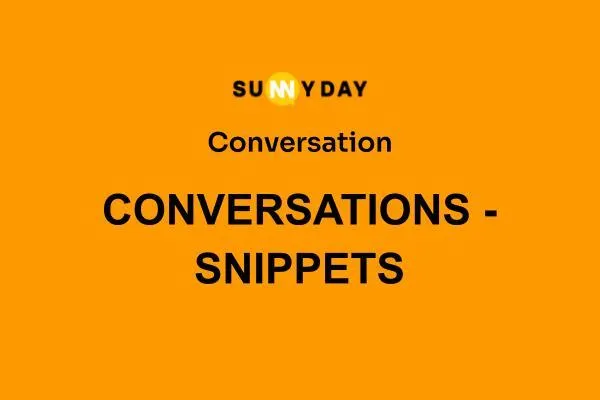
CONVERSATIONS - SNIPPETS
CONVERSATIONS - SNIPPETS
Snippets adalah alat penghemat waktu yang dirancang untuk merampingkan komunikasi dengan menyediakan template teks pra-desain yang dapat digunakan kembali. Artikel ini memandu Anda dalam memahami, menemukan, dan menggunakan fitur Snippets secara efektif. Ini juga menjelaskan bagaimana mengatur template ini dapat meningkatkan efisiensi dan menjaga konsistensi merek dalam pesan Anda.
Daftar Isi
Apa itu Snippets?
Manfaat Menggunakan Snippets
Di Mana Anda Dapat Menemukan Snippets
Cara Menyiapkan Snippets
Mengatur Snippets ke dalam Folder
Menggunakan Snippets dalam Conversations
Akses & Izin Pengguna
Pertanyaan yang Sering Diajukan
Artikel Terkait
Apa itu Snippets?
Snippets adalah template yang dapat digunakan kembali untuk pesan teks atau email, dibuat untuk membantu tim mempertahankan komunikasi yang konsisten. Dengan menggunakan Snippets, Anda dapat menghemat waktu dalam menyusun pesan yang berulang, memastikan akurasi dan nada yang sesuai dengan merek dalam setiap interaksi. Template ini dapat dengan cepat disisipkan ke dalam percakapan, membuat komunikasi pelanggan lebih cepat dan efisien. Snippets juga mendukung penyesuaian dengan placeholder seperti nama atau trigger links, membuatnya serbaguna untuk berbagai konteks.
Manfaat Menggunakan Snippets
Ketidak efisienan komunikasi dapat menyebabkan penundaan, pesan yang tidak konsisten, dan peluang yang terlewatkan untuk berinteraksi dengan pelanggan secara efektif. Snippets menyelesaikan masalah ini dengan:
Mengurangi waktu yang dihabiskan untuk mengetik pesan berulang.
Memastikan nada dan bahasa yang konsisten di seluruh tim.
Meningkatkan produktivitas dengan menawarkan template yang sudah diatur dan siap pakai.
Menghindari kesalahan dengan teks yang dapat digunakan kembali, yang telah disetujui sebelumnya, dan selaras dengan brand voice Anda.
Baik itu menanggapi FAQ, menindaklanjuti janji temu yang terlewat, atau mengelola pertanyaan berulang, Snippets menghilangkan upaya manual dan menjaga profesionalisme.
Di Mana Anda Dapat Menemukan Snippets
Snippets terletak di dalam antarmuka software Anda dan dapat diakses melalui dua cara berbeda sebagai berikut:
Akses Conversations:
Navigasi ke Conversations di menu sebelah kiri. Pilih Snippets di bagian atas layar.

Akses Marketing:
Atau, Anda dapat mengaksesnya melalui Marketing > Snippets.

Cara Menyiapkan Snippets
Buat Snippet Baru
Buka Conversations > Snippets atau Marketing > Snippets.Klik Add Snippet dan pilih antara Text atau Email.

Berikan nama snippet dengan tepat, seperti "Follow-Up Missed Appointment" atau "FAQ: Jam Operasional."
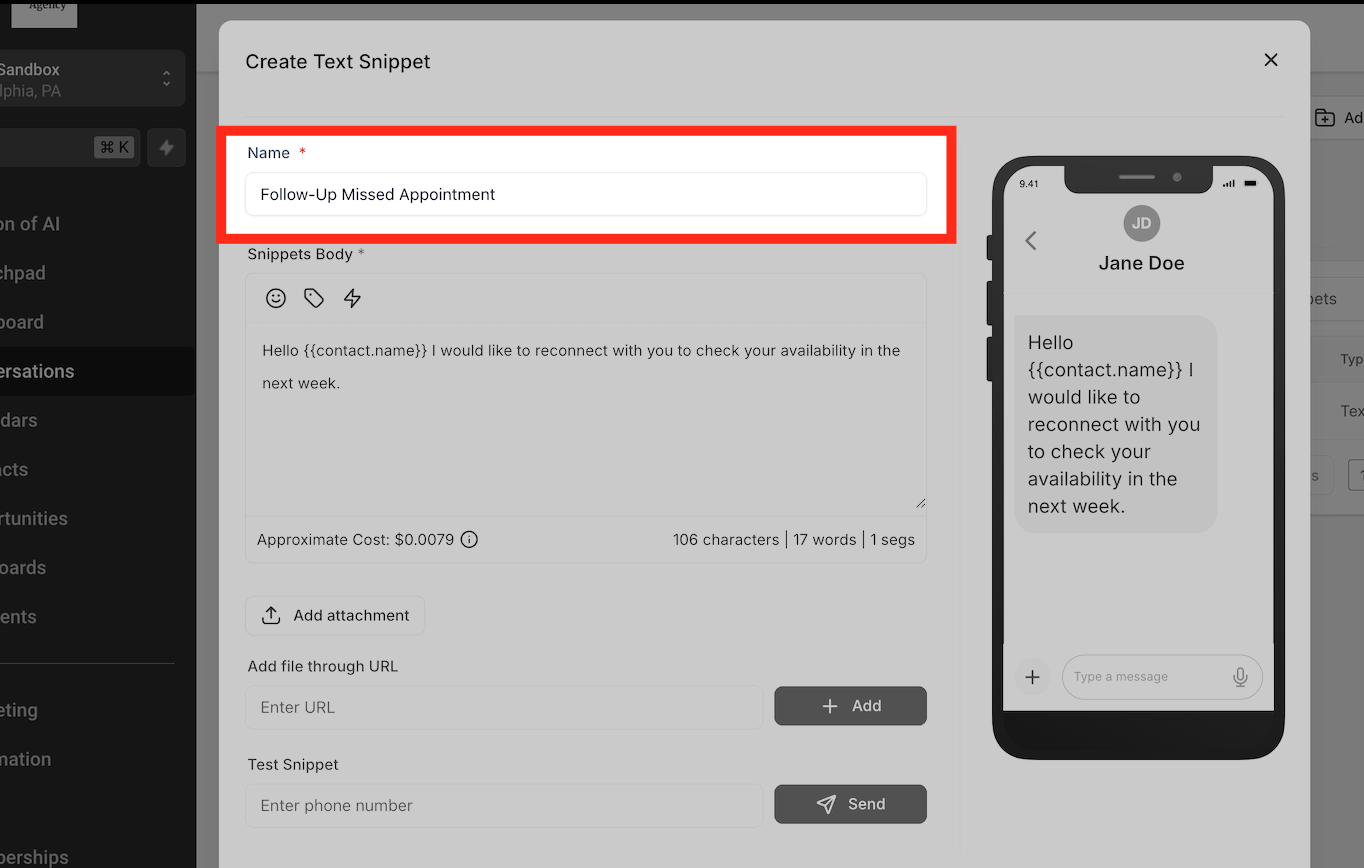
Susun isi pesan, menggunakan Custom Values atau placeholder untuk personalisasi.

Pratinjau snippet Anda di sebelah kanan untuk memastikan akurasi.

Uji snippet dengan mengirim sampel ke diri Anda sendiri (melalui SMS atau email) jika diperlukan.
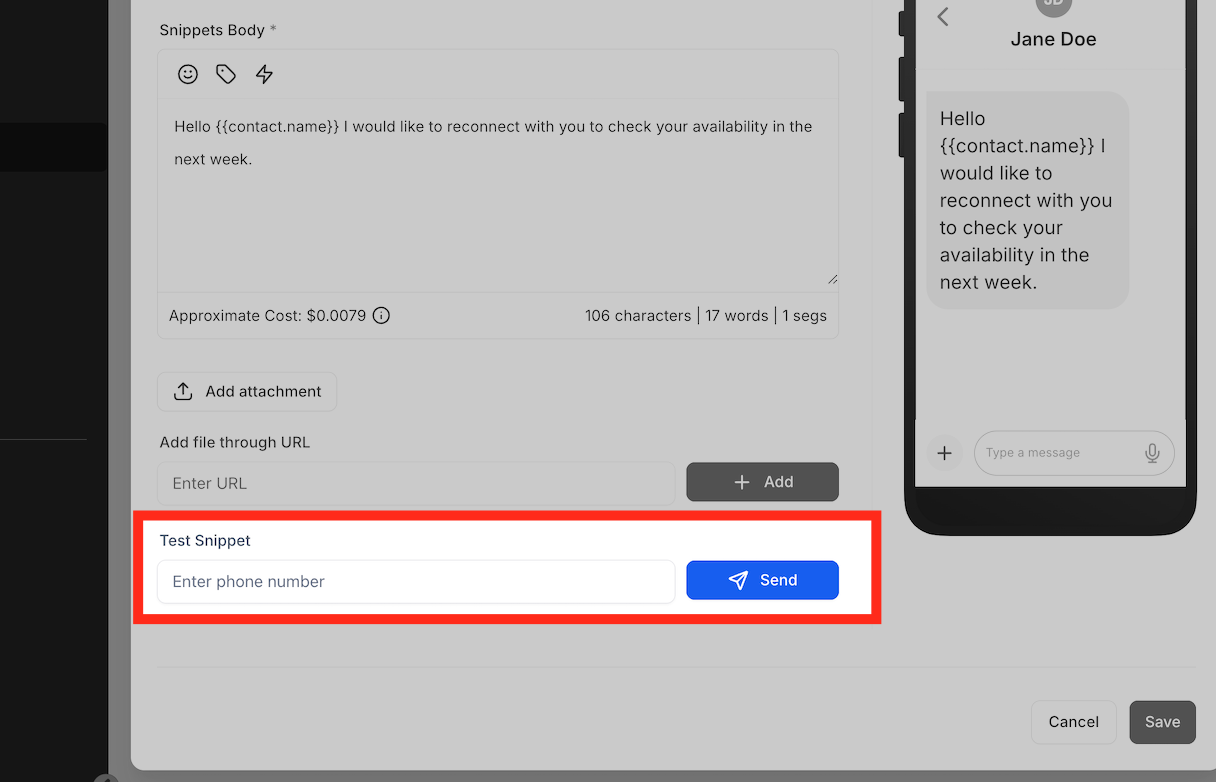
Setelah selesai, klik Save.

Mengatur Snippets ke dalam Folder
Klik Add Folder untuk membuat folder (misalnya, "Appointments").

Tetapkan snippet ke folder dengan memilih snippet, mengklik menu tiga titik (⋮), dan memilih Move to Folder.
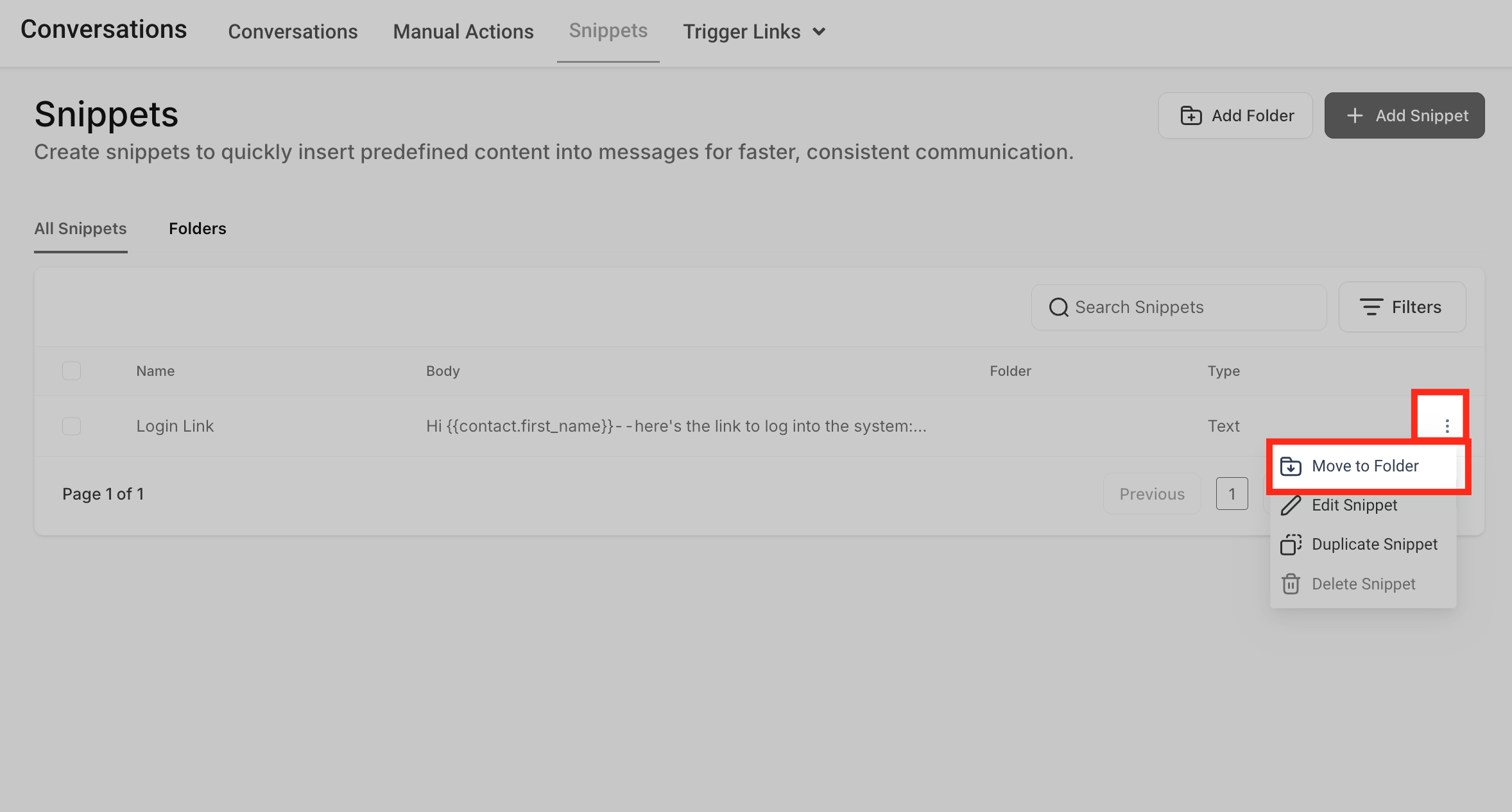
Anda juga dapat memindahkan beberapa snippet sekaligus ke dalam folder untuk organisasi yang lebih baik.

Cepat temukan snippet dengan mengetik kata kunci di search bar.

Gunakan filter (Text atau Email) untuk mempersempit hasil.

Kelola snippet secara efisien dengan mengedit, menduplikasi, atau menghapusnya langsung dari opsi menu tiga titik.
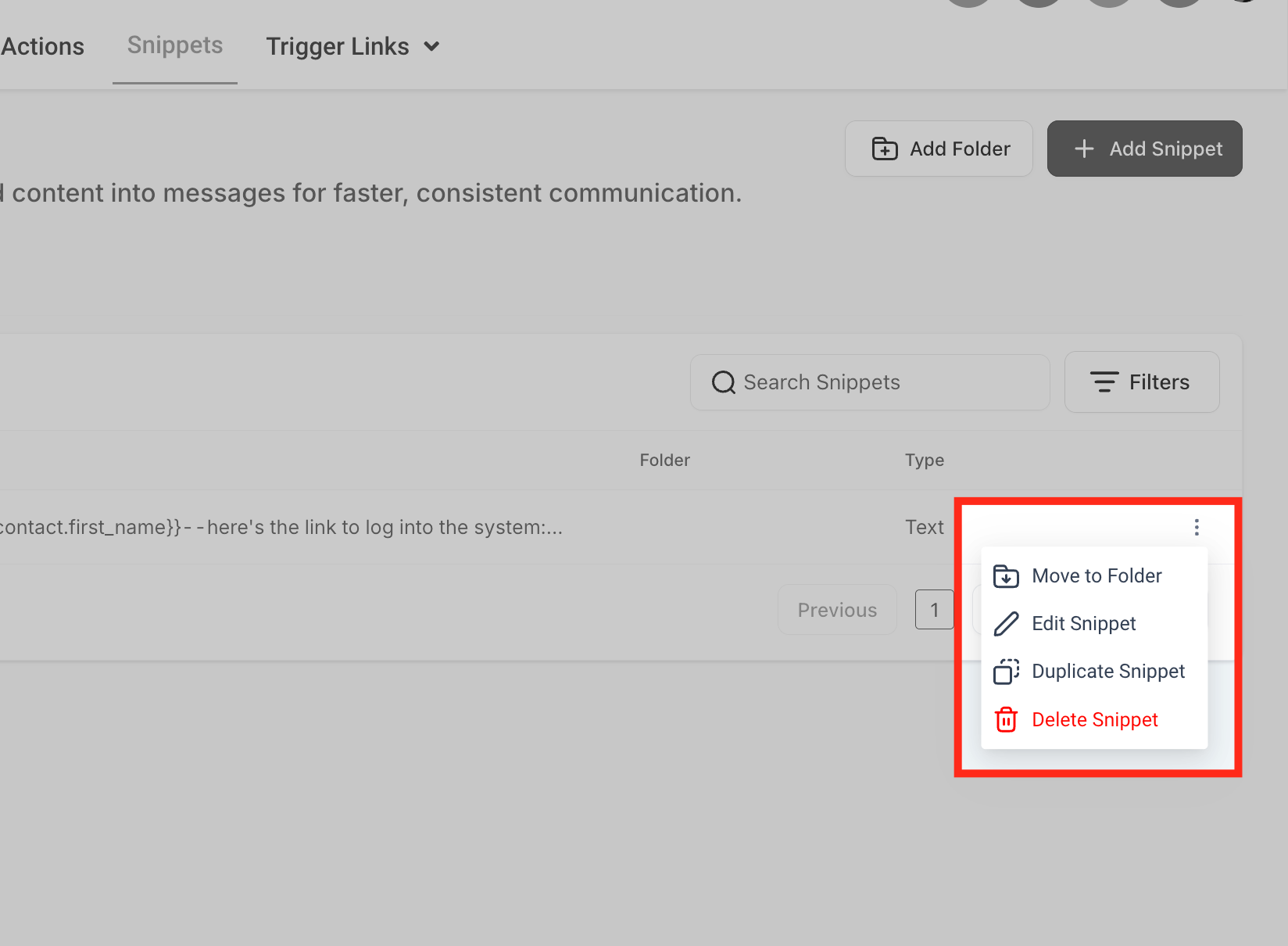
Menggunakan Snippets dalam Conversations
Buka thread percakapan dan klik ikon Snippets di bagian bawah.

Navigasi melalui folder atau gunakan bilah pencarian untuk menemukan snippet yang Anda inginkan.

Klik snippet, dan itu akan mengisi kotak teks, siap untuk dikirim atau diedit lebih lanjut.

Akses & Izin Pengguna
Untuk memastikan anggota tim dapat melihat dan menggunakan Snippets di tab Conversations, mereka harus memiliki izin yang benar yang diaktifkan dalam peran pengguna mereka. Pengguna harus memiliki izin berikut yang diaktifkan:
Conversations → View & manage conversation
Izin ini mengontrol akses ke tab Conversations, tempat Snippets dibuat dan digunakan. Tanpanya, fitur Snippets tidak akan terlihat oleh pengguna. Ikuti langkah-langkah di bawah ini untuk mengaktifkan izin ini:
Navigasi ke Pengaturan sub-akun Anda.
Klik My Staff.
Pilih anggota tim yang ingin Anda perbarui.
Klik Roles & Permissions.
Pastikan toggle Conversations menyala, dan kotak centang untuk View & manage conversation dicentang.
Klik Save.

Pertanyaan yang Sering Diajukan
Q. Bisakah saya menyesuaikan Snippets untuk pelanggan yang berbeda? Ya! Snippets mendukung custom values dan placeholder, memungkinkan Anda untuk mempersonalisasi pesan dengan nama pelanggan, detail janji temu, atau field dinamis lainnya. Ini memastikan respons Anda terasa disesuaikan daripada generik.
Q. Apakah ada batasan berapa banyak Snippets yang dapat saya buat? Tidak ada batasan tetap pada jumlah Snippets yang dapat Anda buat. Anda dapat mengaturnya ke dalam folder dan menggunakan opsi pencarian dan filter untuk mengelola koleksi besar secara efisien.
Q. Bisakah Snippets dibagikan di seluruh tim? Ya, Snippets dapat diakses oleh semua anggota tim dalam sistem Anda. Ini memastikan pesan yang konsisten dan memungkinkan tim untuk merespons dengan cepat menggunakan template yang telah disetujui sebelumnya.
Q. Bagaimana cara memperbarui atau menghapus Snippet yang sudah ada? Untuk mengedit atau menghapus Snippet, buka bagian Snippets, temukan Snippet, klik menu tiga titik (⋮) di sampingnya, dan pilih Edit atau Delete sesuai kebutuhan. Anda juga dapat memindahkan Snippets ke folder yang berbeda untuk organisasi yang lebih baik